Przygotowujesz się do uruchomienia nowej witryny internetowej WordPress? Zamiast pozwalać odwiedzającym zobaczyć twoje prace w toku, dlaczego nie zbudować ekscytacji za pomocą profesjonalnej strony wkrótce?
W WPBeginner pomogliśmy tysiącom użytkowników z powodzeniem uruchomić ich witryny internetowe i nauczyliśmy się, że dobrze zaprojektowana strona wkrótce nie jest tylko symbolem zastępczym. To potężne narzędzie marketingowe.
Możesz profesjonalnie ukryć swoją niedokończoną witrynę, zbudować oczekiwanie na premierę, zacząć zbierać subskrybentów e-mail przed uruchomieniem i stworzyć szum wokół Twojej marki.
A co najlepsze? Stworzenie pięknej strony coming soon jest znacznie łatwiejsze, niż mogłoby się wydawać. W tym przewodniku krok po kroku pokażemy ci dokładnie, jak stworzyć angażującą stronę, która będzie ciężko pracować dla twojego biznesu, jeszcze przed uruchomieniem. 🚀

Co naprawdę może zrobić strona Coming Soon?
Bądźmy szczerzy. Większość ludzi po prostu umieszcza podstawowy komunikat “Wkrótce” i czeka. Ale mądrzy właściciele firm? Wykorzystują ten czas, aby zacząć budować swój sukces.

W WPBeginner używamy SeedProd dla naszych własnych stron, ponieważ przekonaliśmy się, jak potężna może być dobra strategia przed uruchomieniem.
Weźmy na przykład Mustard Seed e-handel (klient SeedProd!). Są w stanie skonfigurować strony o wysokiej konwersji w mniej niż 30 minut i natychmiast rozpocząć zbieranie potencjalnych klientów, zamiast czekać tygodnie lub miesiące na pełne uruchomienie witryny.
Sekretem jest myślenie wykraczające poza zwykłe ukrywanie twojej niedokończonej witryny za pomocą strony w budowie. Możesz:
- Zorganizuj konkurs, aby wzbudzić emocje.
- Oferuj specjalne oferty “early bird” w celu zbierania e-maili.
- Stwórz listę VIP dla Twoich najbardziej zainteresowanych użytkowników. Widzieliśmy, jak firmy tworzyły listy ponad 1000 subskrybentów, zanim jeszcze wystartowały!
Mając to na uwadze, zobaczmy, jak utworzyć stronę “coming soon” dla twojej witryny internetowej WordPress. Możesz użyć poniższych szybkich odnośników, aby przejść do określonej sekcji:
Krok 1: Konfiguracja domeny i konta hostingowego
Przed utworzeniem strony “coming soon” potrzebna będzie nazwa domeny i dostawca hostingu WordPress.
Zwykle domena kosztuje około 16 USD rocznie, a plany hostingowe zaczynają się od 7,88 USD miesięcznie (zwykle płatne rocznie). Może to być duży wydatek, szczególnie dla nowych firm, które dopiero zaczynają.
Na szczęście nasi przyjaciele z Bluehost zgodzili się zaoferować darmową nazwę domeny i hojną zniżkę na hosting dla czytelników WPBeginner.
Zasadniczo można uruchomić wiralową stronę docelową listy oczekujących lub nawet całą witrynę internetową za jedyne 2,75 USD miesięcznie.
Po zarejestrowaniu konta hostingowego Bluehost automatycznie zainstaluje WordPress.
Następnie możesz po prostu logować się do kokpitu twojego konta WordPress. Następnie przejdź do karty “Witryny internetowe” i kliknij “Edytuj witrynę” w witrynie, w której chcesz utworzyć stronę WordPress wkrótce.

Jeśli nie chcesz korzystać z Bluehost, możesz również zainstalować WordPress na innych firmach hostingowych, takich jak Hostinger, SiteGround lub WP Engine, wykonując dość podobny proces.
Aby uzyskać bardziej szczegółowe instrukcje, zapoznaj się z naszym przewodnikiem krok po kroku, jak zainstalować WordPress.
Krok 2: Dostosuj własną stronę Coming Soon.
Najprostszym sposobem na stworzenie strony coming soon jest użycie SeedProd. Jest to najlepszy kreator stron docelowych na rynku i posiada edytor typu “przeciągnij i upuść”, który pozwala szybko tworzyć profesjonalnie zaprojektowane strony.

SeedProd posiada ponad 320 gotowych szablonów stron i 90 bloków, które można po prostu przeciągnąć na twój projekt. Pozwala to na tworzenie wszelkiego rodzaju projektów stron bez konieczności pisania ani jednej linii kodu.
Uwaga: Istnieje również darmowa wersja SeedProd, która umożliwia tworzenie własnych projektów stron bez względu na twój budżet. W tym przewodniku będziemy jednak korzystać z wersji Pro, ponieważ pozwala ona połączyć twoją stronę z usługą e-mail marketingu.
Oznacza to, że możesz zacząć zbierać leady i budować listę mailingową jeszcze przed uruchomieniem twojej witryny internetowej.
Aby uzyskać więcej informacji, zobacz naszą pełną recenzję SeedProd.
Najpierw należy zainstalować i włączyć wtyczkę SeedProd. Aby uzyskać więcej informacji, zobacz nasz przewodnik krok po kroku, jak zainstalować wtyczkę WordPress.
Po włączaniu przejdź do SeedProd ” Ustawienia i wpisz swój klucz licencyjny.

Klucz licencyjny można znaleźć na Twoim koncie w witrynie internetowej SeedProd. Po wpiszeniu tych informacji kliknij przycisk “Zweryfikuj klucz”.
Następnie przejdź do SeedProd ” Landing Pages. W sekcji “Coming Soon Mode” kliknij “Set up a Coming Soon Page”.

Możesz teraz wybrać szablon strony “coming soon”.
SeedProd oferuje wiele różnych zestawów szablonów motywów. Aby wyświetlić podgląd projektu, najedź na niego kursorem myszy, a następnie kliknij lupę.
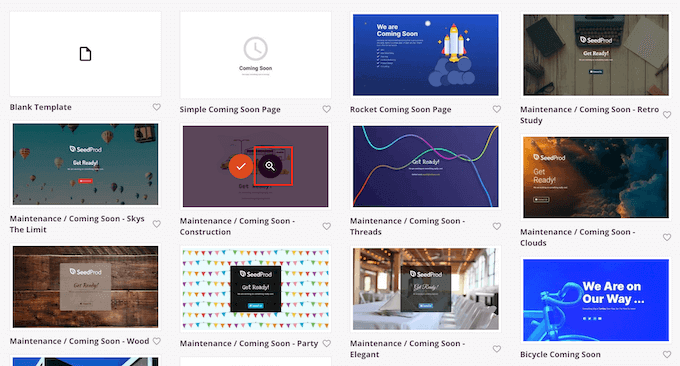
Gdy znajdziesz projekt, który ci się podoba, po prostu kliknij “Wybierz ten szablon”.
Używamy szablonu “Launch Coming Soon” na wszystkich naszych obrazkach, ale możesz użyć dowolnego projektu.
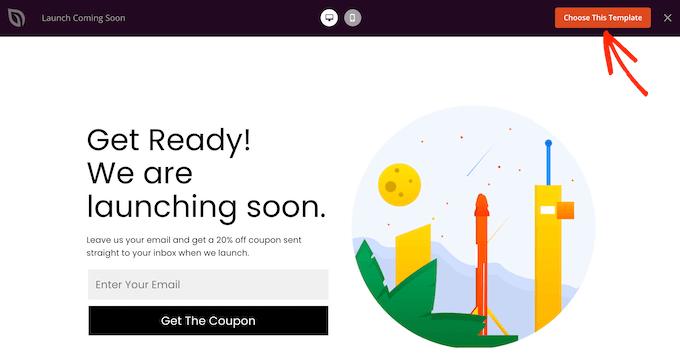
Po wybraniu szablonu zostaniesz przeniesiony do kreatora stron typu “przeciągnij i upuść“, gdzie możesz rozpocząć dostosowywanie szablonu coming soon.
Po prawej stronie ekranu znajduje się podgląd twojej strony na żywo.
Aby dostosować dowolną część szablonu, wystarczy kliknąć, aby wybrać dany blok w układzie. Menu po lewej stronie pokaże wszystkie różne ustawienia, których można użyć, aby dostosować ten blok.
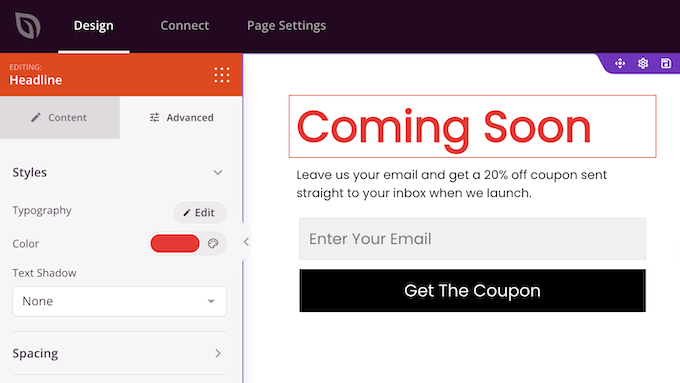
Możesz również utworzyć nowe bloki na twojej stronie wkrótce. Jako przykład dodajmy licznik czasu, aby odwiedzający wiedzieli, jak długo muszą czekać, aż twoja witryna zostanie uruchomiona.
W menu po lewej stronie znajdź blok “Odliczanie” i upuść go na podglądzie twojej strony.

Następnie kliknij, aby wybrać blok Odliczanie w twoim układzie.
W menu po lewej stronie ustaw datę i godzinę, kiedy planujesz opublikować swojego bloga, sklep internetowy lub witrynę internetową.

Blok odliczania będzie teraz pokazywał dzień, godziny, minuty i sekundy do uruchomienia twojego bloga lub witryny internetowej WordPress. W ten sposób możesz budować oczekiwanie i emocje związane z oficjalną datą uruchomienia twojej witryny.
Możesz teraz dodać więcej bloków do twojej witryny WordPress, która wkrótce się pojawi, postępując zgodnie z tym samym procesem opisanym powyżej. Możesz przeczytać te przewodniki, jeśli potrzebujesz pomocy w tworzeniu twojej strony:
- Jak wybrać idealny schemat kolorów dla twojej witryny WordPress?
- Jak dodawać dynamiczne treści w WordPressie (przewodnik dla początkujących)
- Jak wyświetlić animację zliczania liczb w WordPress?
- Jak stworzyć stronę typu Squeeze Page w WordPress, która konwertuje?
- Kluczowe elementy projektu skutecznej witryny internetowej WordPress
Krok 3: Podłącz twoją usługę e-mail marketingu
Strona “coming soon” to świetny sposób na zbieranie potencjalnych klientów i rozwijanie listy mailingowej, gotowej na uruchomienie Twojej witryny internetowej.
Dobrą wiadomością jest to, że SeedProd integruje się ze wszystkimi najlepszymi dostawcami usług e-mail, w tym ActiveCampaign, ConvertKit i Drip.
Aby połączyć stronę z twoim dostawcą, kliknij kartę “Połącz”.

Następnie możesz najechać kursorem myszy na usługę e-mail marketingu, z której korzystasz na swojej witrynie internetowej, taką jak Brevo (dawniej Sendinblue) lub Mailchimp.
Gdy pojawi się przycisk “Połącz”, kliknij go.
Kroki będą się różnić w zależności od Twojego dostawcy usług, ale użyjemy Constant Contact jako przykładu. Kliknij “Constant Contact”, a następnie wybierz “Połącz nowe konto”.

Następnie musisz wpisz klucz API z twojego konta Constant Contact.
Następnie nadaj połączeniu nazwę. To jest tylko dla twojego odniesienia, więc możesz użyć czegokolwiek, co pomoże ci zidentyfikować to połączenie w WordPress.

Gdy to zrobisz, kliknij przycisk “Połącz”.
Spowoduje to otwarcie wyskakującego okienka, w którym możesz logować się na swoje konto Constant Contact. Jeśli chcesz dać SeedProd dostęp do twoich danych Constant Contact, kliknij “Zezwól”.

SeedProd pobierze teraz wszystkie informacje z twojego konta Constant Contact.
Po prostu wybierz listę mailingową, której chcesz użyć z twoją stroną, a następnie kliknij “Zapisz szczegóły integracji”.
Krok 4: Skonfiguruj ustawienia Twojej strony Coming Soon
SeedProd ma kilka zaawansowanych ustawień, które mogą pomóc w zbieraniu potencjalnych klientów, budowaniu lojalności klientów, budowaniu świadomości marki i nie tylko.
Aby przyjrzeć się tym zaawansowanym ustawieniom, wystarczy kliknąć “Ustawienia strony” w kreatorze stron.
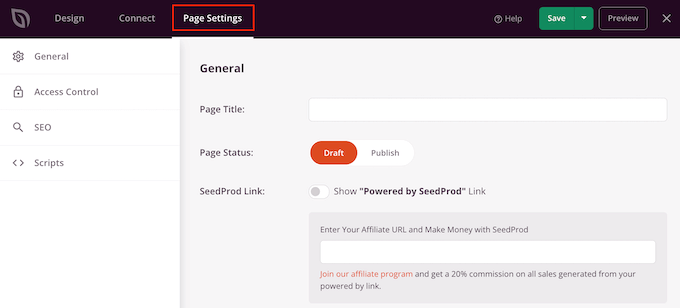
Ograniczanie i przyznawanie dostępu na podstawie roli użytkownika
Domyślnie SeedProd pokaże twoją stronę wkrótce wszystkim niezalogowanym użytkownikom.
Czasami możesz chcieć zmienić, kto może uzyskać dostęp do twojej witryny, gdy jest ona w trybie wkrótce. Na przykład, jeśli projektujesz witrynę internetową klienta, może on chcieć ją zobaczyć podczas jej tworzenia.
WordPress posiada wbudowany system ról i uprawnień użytkowników, który kontroluje działania, jakie użytkownicy mogą podejmować na twojej witrynie oraz informacje, do których mają dostęp.
Możesz użyć tego systemu do przyznawania i odmawiania dostępu do twojej witryny internetowej, gdy jest ona w trybie wkrótce, wybierając opcję “Kontrola dostępu”.
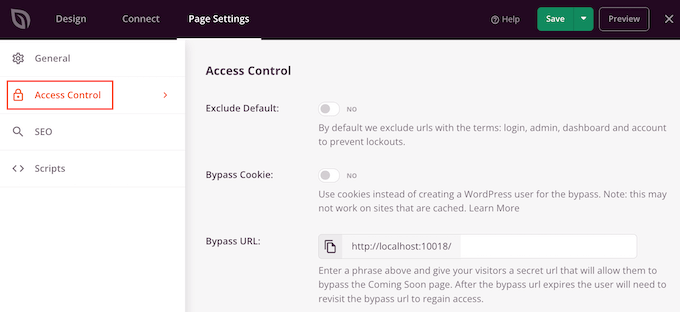
Aby przyznać dostęp określonym rolom użytkowników, kliknij przycisk “Dodaj rolę”.
Spowoduje to otwarcie listy rozwijanej, w której można przyznać dostęp na podstawie przypisanej roli użytkownika, takiej jak subskrybent lub autor.
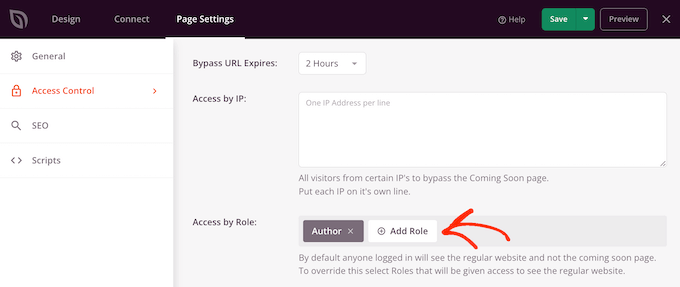
Możesz również przyznać dostęp na podstawie adresu IP, co jest przydatne, jeśli dana osoba zawsze uzyskuje dostęp do twojej witryny z tej samej lokalizacji. Na przykład, możesz umieścić na białej liście biuro klienta lub twój domowy adres IP.
Aby to zrobić, wystarczy wpisać adres w polu “Access by IP”.
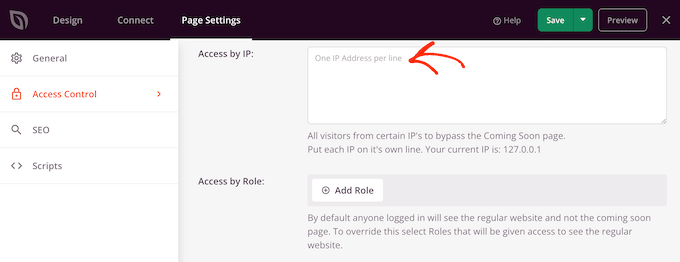
Popraw SEO swojej strony Coming Soon
Będąc w “Ustawieniach strony”, możesz również przełączyć się na kartę “SEO” i podać tytuł SEO, opis, obrazek wyróżniający, który SeedProd użyje, gdy Twoja strona zostanie wkrótce udostępniona online.
Może to poprawić SEO twojego WordPressa i zacząć budować świadomość marki, nawet przed uruchomieniem pełnej witryny internetowej.

Inną opcją jest poinformowanie wyszukiwarek, by nie indeksowały strony. Może to być przydatne, jeśli pracujesz nad tajnym projektem lub inną treścią, której nie chcesz wyświetlać w wynikach wyszukiwania.
W tym celu wystarczy kliknąć, aby włączyć przełącznik “Włącz brak indeksu”.
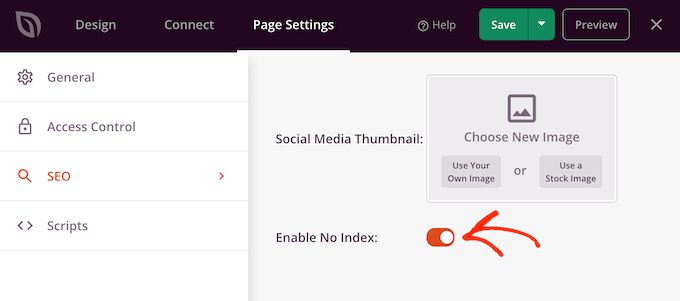
Jeśli zainstalowałeś popularne wtyczki SEO, takie jak All in One SEO, to SeedProd również z nimi bezproblemowo współpracuje.
Śledzenie odwiedzających twoją witrynę internetową
Na koniec możesz przejść do karty “Skrypty” i dodać dowolne skrypty innych firm, których chcesz użyć.
Na przykład, możesz dodać kod Google Analytics, Meta pixel lub inny kod śledzenia do twojej strony, która pojawi się wkrótce. Umożliwi to śledzenie odwiedzających i zbieranie informacji, nawet przed uruchomieniem twojej witryny internetowej.

Po zakończeniu nie zapomnij kliknąć przycisku “Zapisz” u góry, aby zapisać twoje zaawansowane ustawienia strony.
Krok 5: Opublikuj twoją stronę Coming Soon
Po zakończeniu pracy nad twoją stroną, następnym krokiem jest jej opublikowanie.
Najpierw należy kliknąć przycisk Zapisz, a następnie wybrać opcję “Zapisz jako szablon”.

Po wyświetleniu pytania wpisz rodzaj nazwy szablonu. Jest to tylko twoje odniesienie, więc możesz użyć dowolnego szablonu.
Następnie kliknij przycisk “Zapisz szablon”.
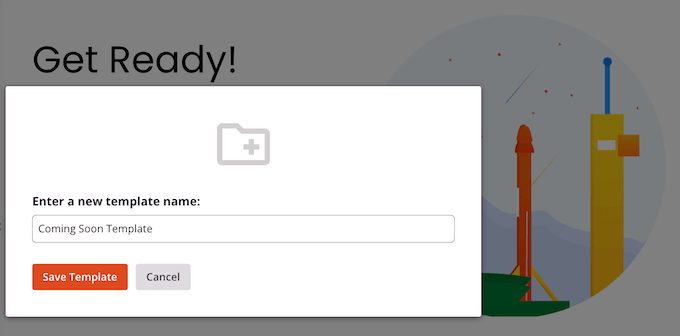
W następnym wyskakującym okienku kliknij “Return to Page Editor”. Następnie możesz kliknąć przycisk “X” w prawym górnym rogu, aby zamknąć edytor stron SeedProd.
W tym momencie może pojawić się wyskakujące okienko z pytaniem, czy chcesz opublikować swój nadchodzący projekt i przełączyć witrynę w tryb wkrótce. Jeśli się na to zgadzasz, kliknij “Tak, włącz”.
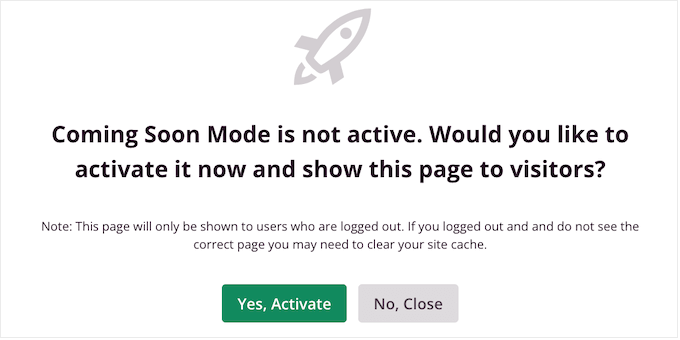
Jeśli nie chcesz jeszcze włączać trybu wkrótce, kliknij przycisk “Nie, zamknij”.
Kiedy będziesz gotowy, aby pokazać odwiedzającym stronę Coming Soon, po prostu przejdź do SeedProd ” Pages. Tutaj kliknij przełącznik w sekcji “Coming Soon Mode”, aby wyświetlić “Active”.
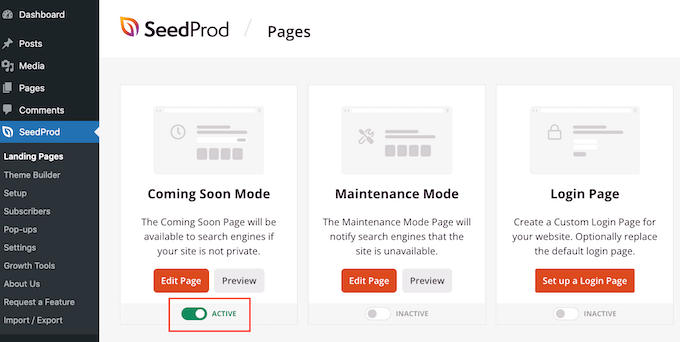
Podczas gdy twoja witryna internetowa jest w trybie wkrótce, nadal możesz logować się do kokpitu WordPress i pracować nad witryną.
Jednak wylogowani użytkownicy i odwiedzający będą mogli zobaczyć tylko stronę “coming soon”.

Po opublikowaniu strony upewnij się, że wszystko wygląda dobrze. Wykonaj podgląd twojej witryny internetowej na telefonie komórkowym, komputerze stacjonarnym i tablecie, aby upewnić się, że strona jest responsywna na wszystkich urządzeniach.
Jak wyłączyć stronę SeedProd’s Coming Soon?
Kiedy będziesz gotowy do uruchomienia swojej witryny, SeedProd bardzo łatwo wyłączy tryb “coming soon”.
Po prostu przejdź do SeedProd ” Landing Pages i kliknij przełącznik “Aktywny”, aby zamiast tego wyświetlił się “Nieaktywny”.
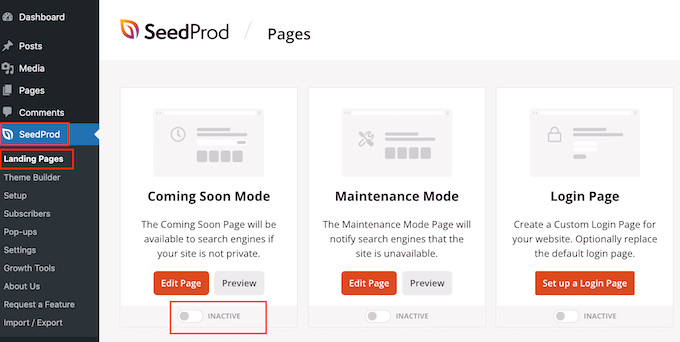
Teraz, jeśli użytkownik przejdzie na twoją witrynę internetową, będzie mógł zobaczyć wszystkie wpisy i strony.
Tryb konserwacji vs Wkrótce: Której strony należy użyć?
Jeśli twoja witryna jest w trakcie konserwacji, to zazwyczaj powinieneś wyświetlać stronę trybu konserwacji zamiast projektu wkrótce.
Strona “coming soon” jest przeznaczona raczej dla witryn internetowych, które są w trakcie opracowywania lub uruchamiania. Tymczasem strona w trybie konserwacji jest przeznaczona dla witryn internetowych, które przechodzą aktualizacje lub naprawy.
Możesz dowiedzieć się więcej o różnicach między nimi w naszym artykule o trybie coming soon i trybie konserwacji: jaka jest różnica.
Dobrą wiadomością jest to, że SeedProd umożliwia również tworzenie pięknych stron w trybie konserwacji. Wystarczy przejść do SeedProd ” Landing Pages i kliknąć na “Set up a Maintenance Mode Page”.

Możesz teraz zaprojektować twoją stronę, postępując zgodnie z tym samym procesem opisanym powyżej. Możesz również dokładnie kontrolować, kto widzi tę stronę i łatwo wyłączyć tryb konserwacji po zakończeniu pracy nad witryną.
Aby dowiedzieć się więcej, zapoznaj się z naszym przewodnikiem na temat tego, jak przełączyć twoją witrynę WordPress w tryb konserwacji.
Mamy nadzieję, że ten artykuł pomógł ci nauczyć się tworzyć 111111 piękne strony WordPress. Warto również zapoznać się z naszym przewodnikiem po tym, jak edytować witrynę internetową WordPress i naszymi eksperckimi wyborami najlepszych wtyczek WordPress dla twórców motywów.
If you liked this article, then please subscribe to our YouTube Channel for WordPress video tutorials. You can also find us on Twitter and Facebook.





Fauwaz Marjan
Is there a way for the logo to be aligned left of the page in the coming soon page? Because every time I save the changes, it automatically keeps the logo aligned to the center.
WPBeginner Support
Please reach out to SeedProd’s support and they should be able to take a look and assist you.
Admin
Jerome Brooks
Hello,
My page is presently set on the Coming Soon Mode Active. How do I make my page active for the world to see? Thank you.
Jerome Brooks
WPBeginner Support
That would normally be due to a plugin, you could either check through your plugins settings or disable your plugins that you are not actively using for finding where that is set.
Admin